Stellar Photo Recovery
- 1. Über Stellar Photo Recovery
- 2. Über dieses Handbuch
 3. Erste Schritte
3. Erste Schritte- 3.1. Installieren von Stellar Photo Recovery
- 3.2. Daten vom Systemvolume mit High Sierra wiederherstellen und darüber
- 3.3. Vollständigen Festplattenzugriff zuweise
 3.4. Benutzeroberfläche kennen lernen
3.4. Benutzeroberfläche kennen lernen- 3.5. Die Bestellung des Werkzeug
- 3.6. Aktivieren der Software
- 3.7. Upgrade der Software
- 3.8. Aktualisieren der Software
- 3.9. Stellar Unterstützen
 4. Benutzung der Software
4. Benutzung der Software- 4.1. Wiederherstellen von Daten auf vorhandenem Volume
- 4.2. Wiederherstellen von Daten von verlorenem Laufwerk/Nicht zugeordneter Partition
- 4.3. Wiederherstellen von Daten auf CD/DVD
- 4.4. Wiederherstellen einer verlorenen Partition
 4.5. Wiederherstellen von Daten aus Disk Images
4.5. Wiederherstellen von Daten aus Disk Images- 4.6. Vorschau auf Scan-Ergebnisse
- 4.7. Wiederhergestellte Dateien speichern
 4.8. Gründliche Überprüfung durchführen
4.8. Gründliche Überprüfung durchführen- 4.9. Scan speichern und Scaninformationen laden
 4.10. Einstellungen ändern
4.10. Einstellungen ändern
- 5. Unterstützte Dateitypen
- 6. Häufig gestellte Fragen
- 7. Über Stellar

4.8.2. Warum muss der Systemintegritätsschutz (System Integrity Protection, SIP) deaktiviert werden?
Stellar Photo Recovery ermöglicht die Datenwiederherstellung auf Mac-Modellen mit M1-Chip. Wenn Ihr System einen M1-Chip enthält, müssen Sie zur Durchführung einer gründlichen Überprüfung den Systemintegritätsschutz (System Integrity Protection, SIP) deaktivieren. Bei SIP handelt es sich um eine Sicherheitsfunktion im Betriebssystem des Mac, das den Zugriff der Anwendungen von Drittanbietern auf die Systemfestplatte und Partitionen einschränkt. Durch diese Funktion werden Änderungen an geschützten Systemdateien und -ordnern auf dem Mac verhindert. Nach der Deaktivierung von SIP kann die Software daher auf die Daten zugreifen und eine Wiederherstellung durchführen.
Hinweis: Bei der Durchführung einer gründlichen Überprüfung eines beliebigen Volumes muss die Software Stellar Photo Recovery den Systemintegritätsschutz (System Integrity Protection, SIP) deaktivieren. Diese Maßnahme ist nur beim erstmaligen Start einer gründlichen Überprüfung erforderlich.
So wird der Systemintegritätsschutz (System Integrity Protection, SIP) deaktiviert:
1. Starten Sie Stellar Photo Recovery.
2. Wählen Sie im Bildschirm Stellen Sei Fotos, Audios & Videos wieder her, von dem die Daten wiederhergestellt werden sollen.
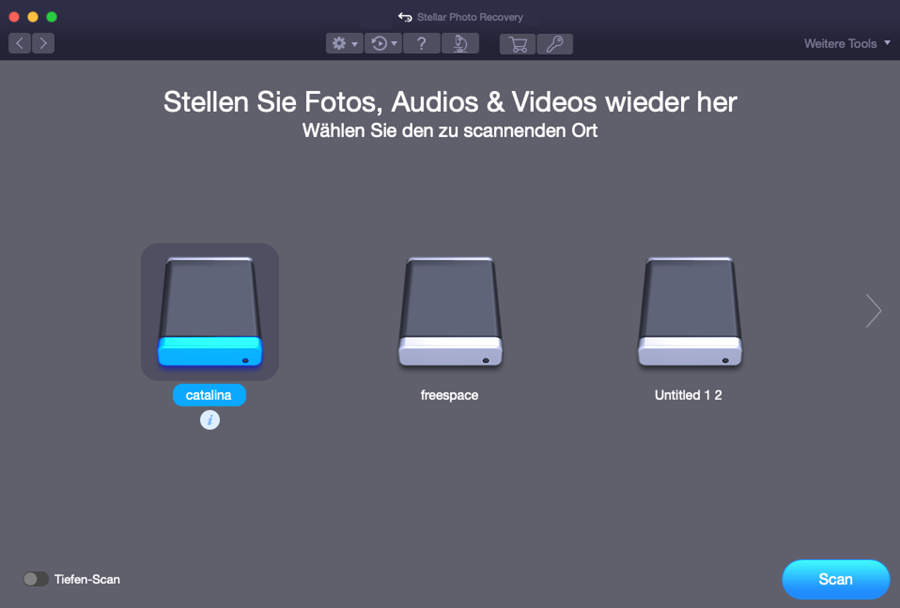
3. Wählen Sie hier Gründliche Überprüfung aus, wenn Sie das ausgewählte Volume umfassend überprüfen möchten. Klicken Sie auf Überprüfen.
Hinweis: Wenn Sie die Gründliche Überprüfung auf dem Bildschirm Stellen Sei Fotos, Audios & Videos wieder her nicht auswählen möchten, überspringen Sie den 4. Schritt und klicken auf Überprüfen, um eine Schnellprüfung des Volumes durchzuführen.
4. Im Fenster Schritte zur Benutzung in MacOS mit aktiviertem SIP wird angezeigt, wie man den Systemintegritätsschutz (System Integrity Protection, SIP) deaktiviert.
Hinweis: Weitere Hinweise zur Deaktivierung von SIP finden Sie in den Anweisungen unter 11. Schritt.
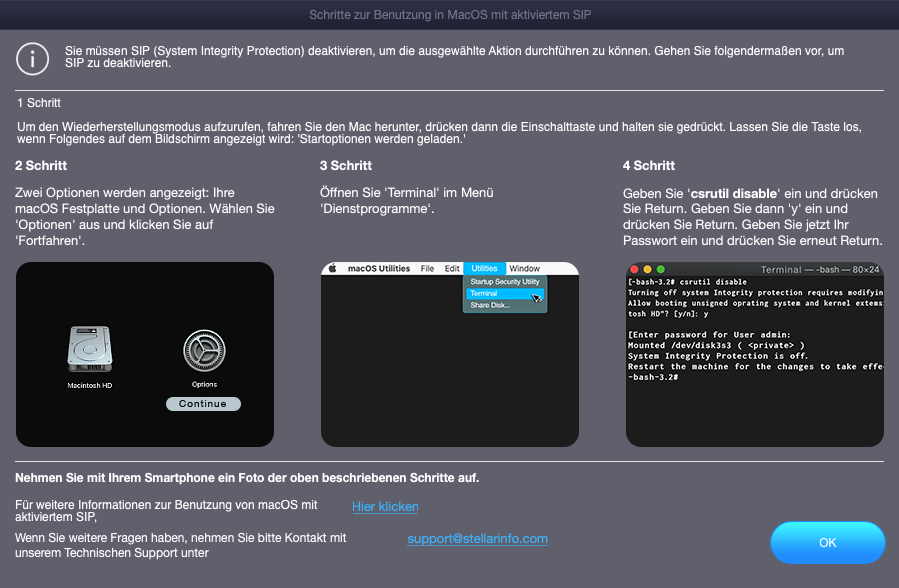
5. Klicken Sie auf Stop, wenn Sie die Überprüfung vorzeitig abbrechen möchten.
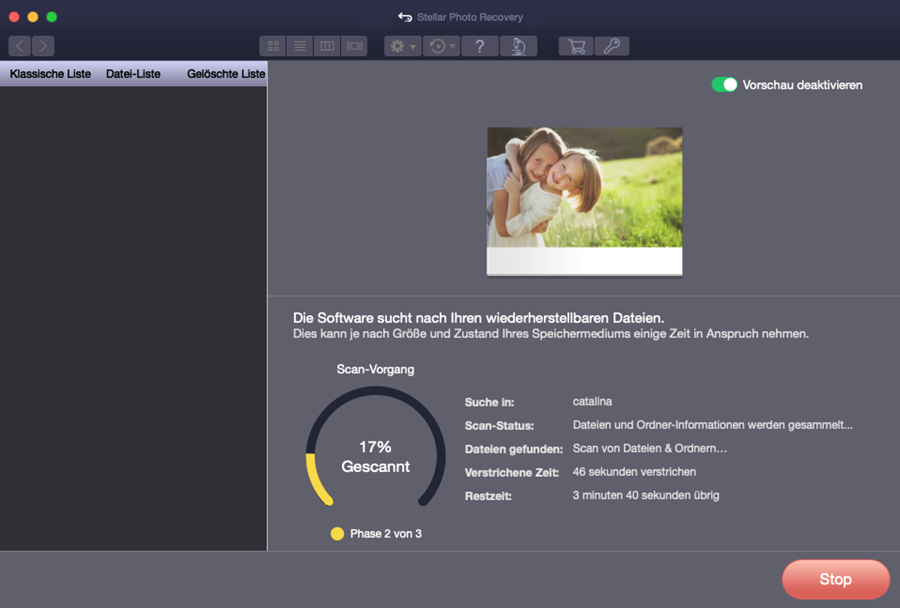
6. Nach Abschluss der Überprüfung werden Details zu den gefundenen Dateien und Ordnern in einem Dialogfeld wie dem Folgenden angezeigt:
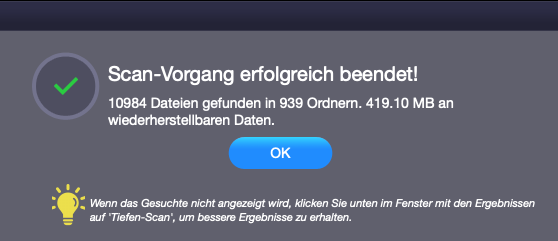
7. Klicken Sie auf OK, um den Vorgang abzuschließen.
8. Wenn Sie über den Bildschirm Stellen Sei Fotos, Audios & Videos wieder her eine Schnellprüfung durchgeführt haben und die gewünschten Daten nicht angezeigt werden, klicken Sie im Vorschaufenster auf den Link Hier klicken, um eine gründliche Überprüfung durchzuführen. Das Dialogfeld Gründliche Überprüfung wird angezeigt und fordert Sie auf, den Systemintegritätsschutz (System Integrity Protection, SIP) zu deaktivieren, damit die gründliche Überprüfung durchgeführt werden kann.
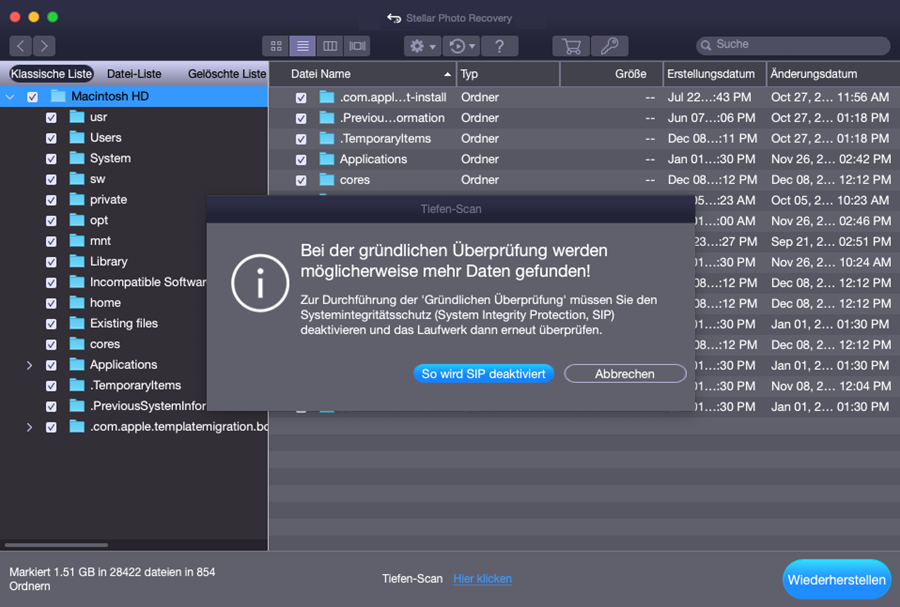
9. Klicken Sie auf So wird SIP deaktiviert.
10. Im Fenster Schritte zur Benutzung in MacOS mit aktiviertem SIP wird angezeigt, wie man den Systemintegritätsschutz (System Integrity Protection, SIP) deaktiviert.
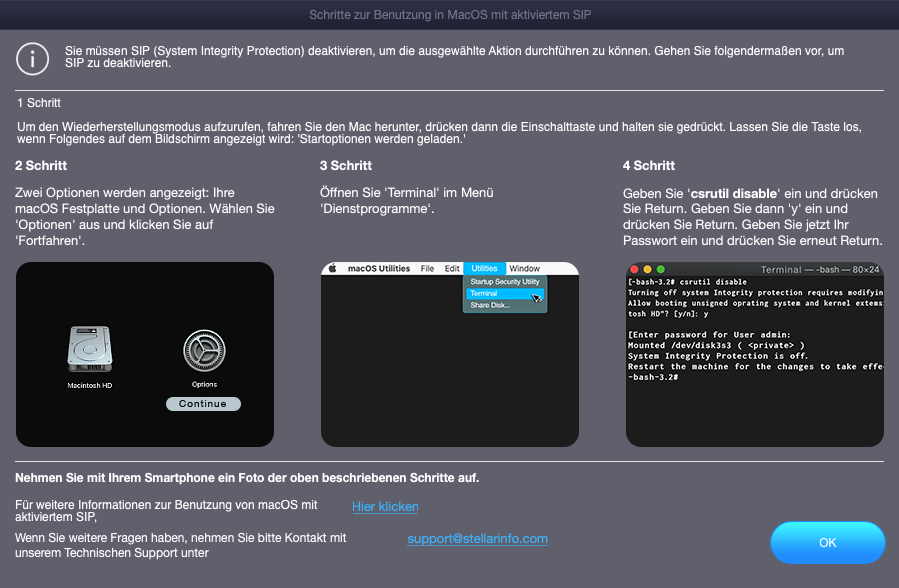
11. Um den Wiederherstellungsmodus aufzurufen, fahren Sie den Mac herunter, drücken dann die Einschalttaste und halten sie gedrückt. Lassen Sie die Taste los, wenn auf dem Bildschirm 'Startoptionen werden geladen' angezeigt wird.
12. Zwei Optionen werden angezeigt: Ihre MacOS-Festplatte und Optionen. Wählen Sie Optionen aus und klicken Sie auf Fortfahren.
13. Öffnen Sie über das Menü Dienstprogramme das Programm Terminal.
14. Geben Sie 'csrutil disable' ein und drücken Sie Return. Geben Sie dann 'y' ein und drücken Sie Return. Geben Sie jetzt Ihr Passwort ein und drücken Sie erneut Return.
15. Starten Sie Ihr System neu und fahren Sie mit der Datenwiederherstellung fort.